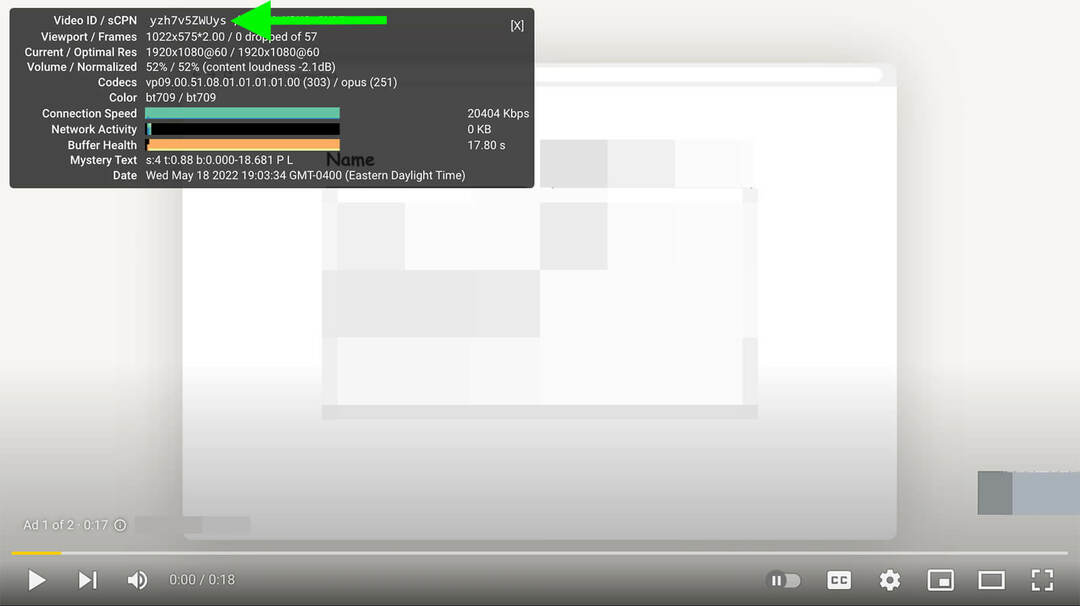Γονικός έλεγχος δρομολογητή ASUS: Χρονικός προγραμματισμός
Ασφάλεια Router Asus Γονείς / / March 16, 2020
Τελευταία ενημέρωση στις

Χρειάζεστε βοήθεια για την επιβολή του κανόνα "δεν υπάρχει κανένας διαδικτύου μετά από 6PM" στο σπίτι; Μπορείτε να το κάνετε αυτόματα χρησιμοποιώντας τις λειτουργίες Γονικού Ελέγχου του δρομολογητή ASUS.
Οι ειδικοί συμφωνούν ότι ο χρόνος της οθόνης θα πρέπει να λήξει λίγες ώρες πριν από τον ύπνο για να εξασφαλίσει μια καλή ξεκούραση. Αλλά αν προσπαθείτε να περιορίσετε μπλε φως ή ένας εθισμός κοινωνικών μέσων για τα παιδιά σας, ο προγραμματισμός του χρόνου μπορεί να βοηθήσει στην τεχνολογική επιβολή των κανόνων του σπιτιού.
Σε ένα Δρομολογητή ASUS, οι ρυθμίσεις γονικού ελέγχου σάς επιτρέπουν να ενεργοποιήσετε ή να απενεργοποιήσετε την πρόσβαση στο διαδίκτυο κάθε πελάτη βασισμένο στο ώρα της ημέρας και το ημέρα της εβδομάδας. Αυτό είναι ιδιαίτερα χρήσιμο αν το παιδί σας έχει φορητό υπολογιστή ή tablet που κρατούν στα δωμάτιά τους, μακριά από τα άγρυπνα μάτια σας. Η τοποθέτηση αυτών των στοιχείων ελέγχου για εσάς ή τα παιδιά σας είναι εύκολη. Εδώ κάνετε τι κάνετε:
- Συνδεθείτε στο δρομολογητή σας στο http://router.asus.com. Κάντε κλικ AiProtection και μετά Γονικοί ελέγχοι
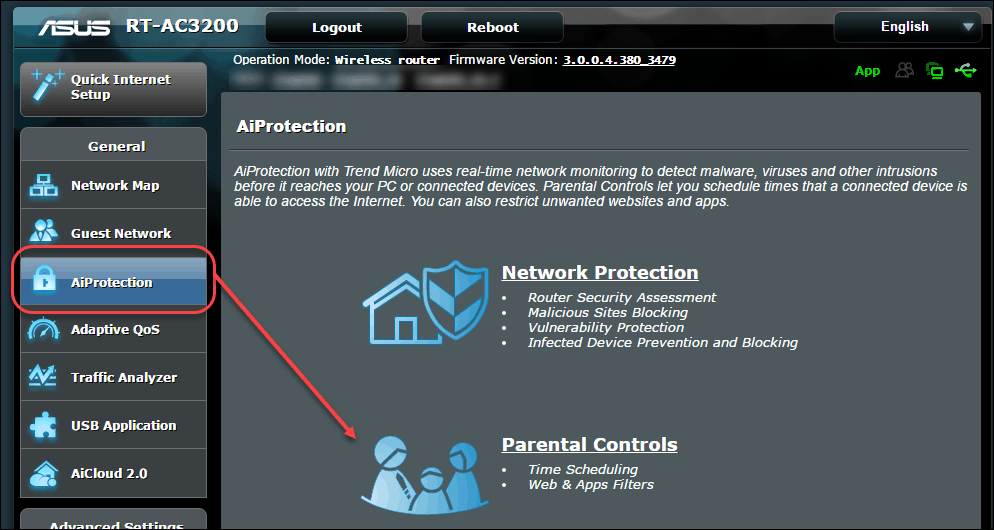
-
Από το γονικό έλεγχο, κάντε κλικ στο κουμπί Χρονικός προγραμματισμός
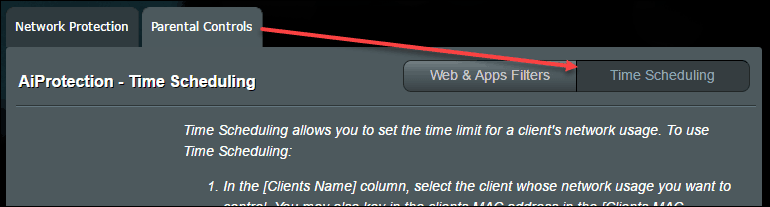
-
Στη Λίστα Πελάτη, επιλέξτε Όνομα Πελάτη (διεύθυνση MAC) για να περιορίσετε. Εάν ο πελάτης έχει συνδεθεί προηγουμένως στο δίκτυο, θα εμφανιστεί αυτόματα στην αναπτυσσόμενη λίστα. Διαφορετικά, πρέπει να εισαγάγετε χειροκίνητα τη διεύθυνση MAC. Εάν ο πελάτης δεν είναι συνδεδεμένος προς το παρόν, κάντε κλικ στο κουμπί Εμφάνιση λίστας πελατών χωρίς σύνδεση.
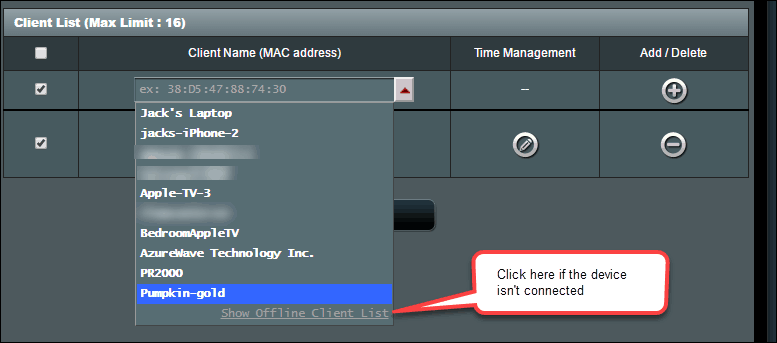
- Κάντε κλικ στο σύμβολο συν στη στήλη Προσθήκη / Διαγραφή για να προσθέσετε τον πελάτη.

-
Κάντε κλικ στο εικονίδιο με το μολύβι στη στήλη Διαχείριση χρόνου.
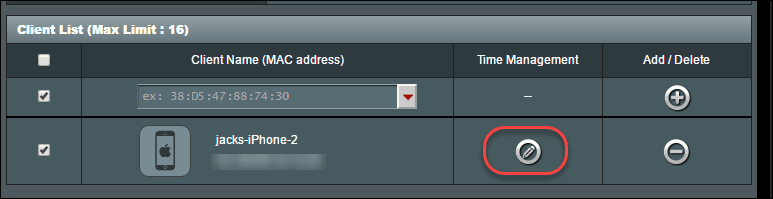
- Επιλέξτε τις χρονικές στιγμές που θέλετε να επιτρέψετε. Καταργήστε την επιλογή των τμημάτων του χρόνου που θέλετε να αρνηθείτε. Στο παρακάτω παράδειγμα, έχω απενεργοποιήσει τη χρήση του διαδικτύου μετά τις 5 μ.μ. τις εργάσιμες ημέρες.
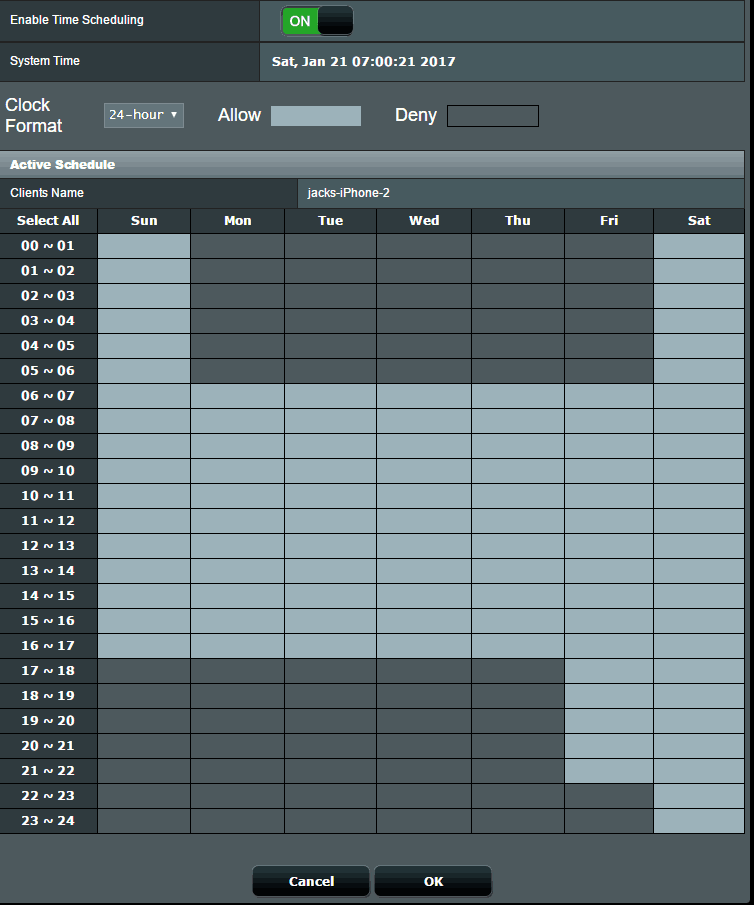
- Κάντε κλικ στο κουμπί OK.
Τώρα, αν είναι έξω από το ενεργοποιημένο χρονικό μπλοκ, ο πελάτης δεν θα έχει πλέον πρόσβαση στο διαδίκτυο. Δεν θα υπάρξουν ειδοποιήσεις μπλοκ, ούτε θα αποσυνδεθεί ο πελάτης. Το διαδίκτυο δεν θα λειτουργεί απλά όταν προσπαθούν να το χρησιμοποιήσουν.
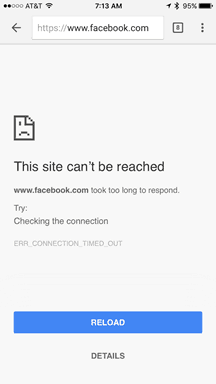
Έτσι, εκεί το έχετε. Τώρα, για τους γονείς των εκκολαπτόμενων μικρών χάκερ, πιθανότατα θα ρωτήσετε ...
Πώς μπορεί το παιδί μου να παρακάμψει τους γονικούς ελέγχους;
Ο χρονοπρογραμματισμός επιβάλλεται από τη διεύθυνση MAC. Σε αντίθεση με μια διεύθυνση IP, η οποία αλλάζει συχνά, μια διεύθυνση MAC είναι ένα "burned-in-address" (BIA) στον προσαρμογέα δικτύου. Ποτέ δεν αλλάζει. Ο μόνος τρόπος για να αποκτήσετε μια νέα διεύθυνση MAC είναι είτε να πάρετε έναν νέο προσαρμογέα δικτύου είτε να χρησιμοποιήσετε ειδικό λογισμικό για να παραβιάσετε μια διεύθυνση MAC.
Η καταστροφή μιας διεύθυνσης MAC σε μια κινητή συσκευή, όπως ένα smartphone ή tablet, είναι δύσκολη χωρίς jailbreaking ή ριζοβολία. Είναι κάπως πιο εύκολο σε μια επιφάνεια εργασίας ή φορητό υπολογιστή με Windows ή macOS, καθώς μπορείτε να αποκτήσετε λογισμικό τρίτου μέρους που θα το κάνει αυτό. Μπορείτε επίσης να αγοράσετε ένα φτηνό δρομολογητή WiFi WiFi και συνδέστε ένα iPhone σε αυτό και έπειτα στο δρομολογητή σας. Σε ορισμένους φορητούς δρομολογητές, μπορείτε να αλλάξετε τη διεύθυνση MAC κατά βούληση.
Ετσι, είναι δυνατόν για να περιηγηθείτε στον προγραμματισμό χρόνου στον δρομολογητή ASUS. Ωστόσο, δεν είναι εύκολο. Εάν το παιδί σας πηγαίνει σε αυτά τα μεγάλα μήκη για να νικήσει το σύστημα, μπορείτε να εφαρμόσετε κάποια άμυνα σε βάθος, χρησιμοποιώντας τη ρύθμιση φίλτρου ασύρματου MAC σε κατάσταση αποδοχής. Αυτό δημιουργεί ένα whitelist που αποκλείει όλες τις άγνωστες διευθύνσεις MAC. Θα σας δείξω πώς να το ρυθμίσετε σε μια άλλη θέση.
Χρησιμοποιείτε χρονοπρογραμματισμό ή κάποια άλλη μέθοδο για τον περιορισμό του χρόνου internet ή οθόνης για τα παιδιά σας; Επιτρέψτε μου να μάθω πώς λειτουργεί για εσάς στα σχόλια.